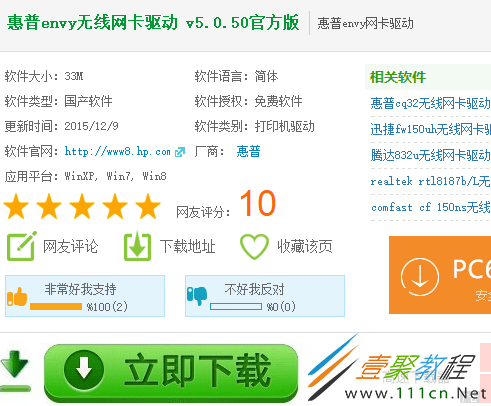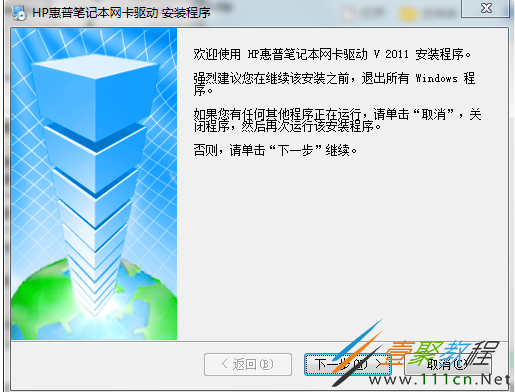最新下载
热门教程
- 1
- 2
- 3
- 4
- 5
- 6
- 7
- 8
- 9
- 10
惠普笔记本无线网卡驱动安装方法
时间:2022-06-27 15:38:47 编辑:袖梨 来源:一聚教程网
笔记本的使用现在还是非常受欢迎的,不过对于笔记本的使用,很多人都不知道怎么下载安装驱动,这里文章就给大家具体介绍下下载安装方法,喜欢的一起来了解下。
笔记本
首先,网上搜索“驱动”进入到需要的下载页面,即可下载。
电脑图解1
HP笔记本万能驱动程序是一款可以有效解决HP笔记本万能在使用过程中出现的一些问题的驱动工具,支持绝大多数HP笔记本
驱动安装使用说明:
1、下载完毕后,解压缩,请记住存放驱动的地址,也就是路径,系统文件夹的位置。
电脑图解2
2、插上,如果系统提示发现新硬件,会跳出对话框,照步骤3进行。如果没有提示,按如下步骤:在桌面上“我的电脑”图标上点击右键,选择属性;在跳出的“系统属性”窗口,点“硬件”-“设备管理器”-“操作”-“扫描检测硬件改动”。然后应该会跳出发现新硬件的窗口,照步骤3进行。
电脑图解3
3、WINDOWS,可以连接到windows update以搜索软件吗?否,暂时不,下一步。
4、您期望向导做什么?从列表或指定位置安装,下一步。
电脑图解4
5、选择一种硬件类型,然后单击下一步。从列表中选“网络适配器”,下一步。
6、请选择您的搜索和安装选项。不要搜索,我要自己选择要安装的驱动程序,下一步。
电脑图解5
7、您想安装哪个网卡?点“从磁盘安装”,下一步。
8、从磁盘安装。点“浏览”,找到winxp文件夹,确定。
电脑图解6
9、回到您想安装哪个网卡的窗口,点第一个,也就是最长的那一串字,下一步。
10、向导正在安装软件,请稍候。会跳出说这个软件没有通过WINDOWS验证的提示,选择“仍然继续”。
电脑图解7
11、完成找到新硬件向导。单击“完成”。
相关文章
- 《弓箭传说2》新手玩法介绍 01-16
- 《地下城与勇士:起源》断桥烟雨多买多送活动内容一览 01-16
- 《差不多高手》醉拳龙技能特点分享 01-16
- 《鬼谷八荒》毕方尾羽解除限制道具推荐 01-16
- 《地下城与勇士:起源》阿拉德首次迎新春活动内容一览 01-16
- 《差不多高手》情圣技能特点分享 01-16